人力资源统计报表数据处理系统范文.docx
《人力资源统计报表数据处理系统范文.docx》由会员分享,可在线阅读,更多相关《人力资源统计报表数据处理系统范文.docx(23页珍藏版)》请在冰豆网上搜索。
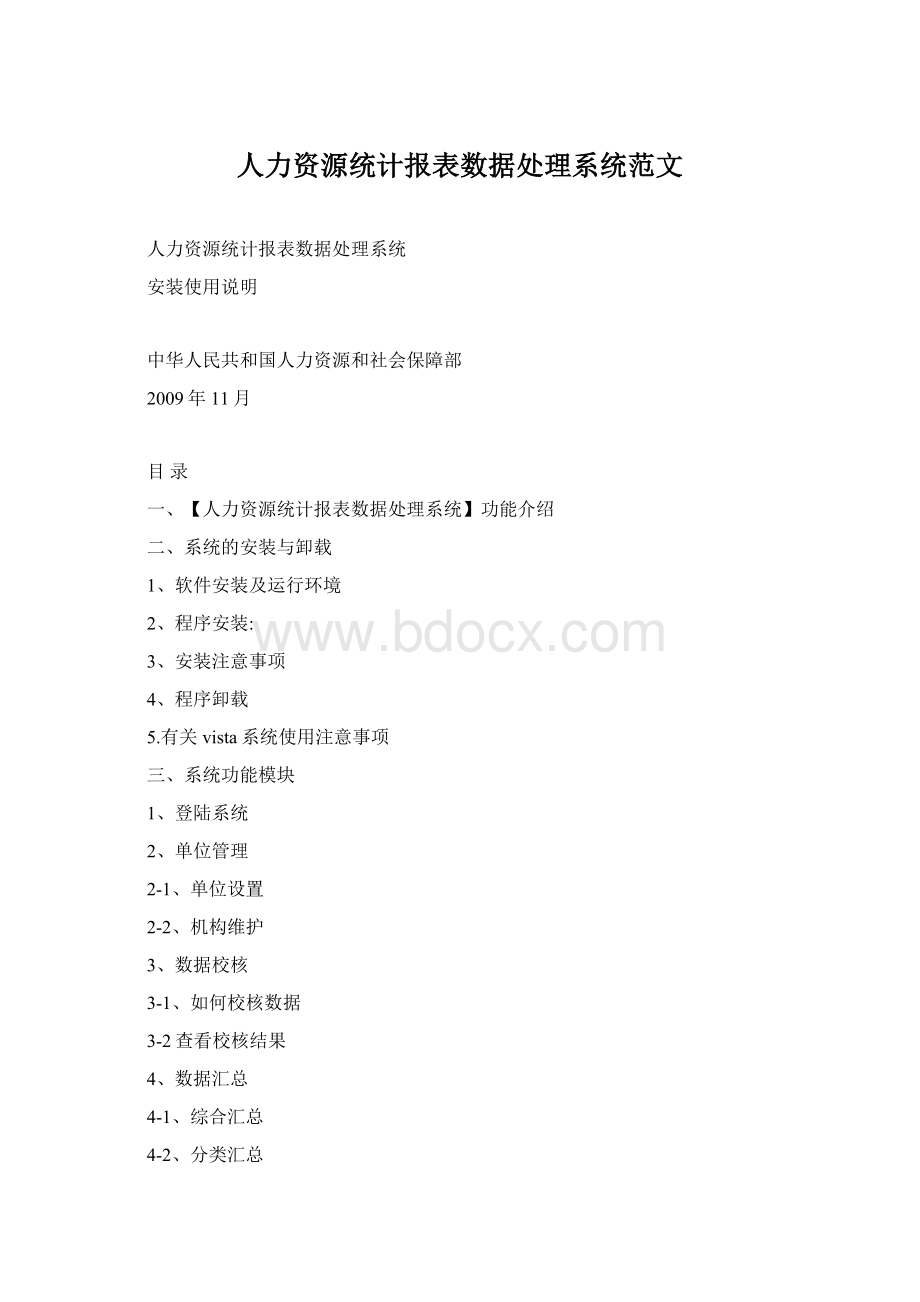
人力资源统计报表数据处理系统范文
人力资源统计报表数据处理系统
安装使用说明
中华人民共和国人力资源和社会保障部
2009年11月
目录
一、【人力资源统计报表数据处理系统】功能介绍
二、系统的安装与卸载
1、软件安装及运行环境
2、程序安装:
3、安装注意事项
4、程序卸载
5.有关vista系统使用注意事项
三、系统功能模块
1、登陆系统
2、单位管理
2-1、单位设置
2-2、机构维护
3、数据校核
3-1、如何校核数据
3-2查看校核结果
4、数据汇总
4-1、综合汇总
4-2、分类汇总
5、数据交换
5-1、生成上报文件
5-2、接收上报文件
四、系统操作指南
1、直接录入操作
2、直接录入注意事项
五、应用工具介绍
1、封面打印
2、修改用户名和密码
3、数据备份与恢复
2008年补丁程序和2009年
人事统计安装程序使用说明
一、2008年升级补丁程序安装
1、2008年补丁程序是针对已经安装过2008年人事统计软件(即JHDC报表系统),且系统中已有2008年统计数据的用户。
此类用户需先下载两个文件:
①2008年补丁程序;②2009年人事统计报表结构。
2、首先安装升级补丁程序。
系统主菜单中会增加一个“报表系统管理”的下级子菜单“导入报表结构”;其次,将2009年人事统计报表结构导入到系统中。
然后按照软件操作手册要求,即可完成2009年的数据填报工作。
二、2009年人事统计程序安装(最新版可重复安装)
此前未安装过2008年人事统计软件的用户,可直接下载2009年人事统计安装程序,直接安装完毕后即可使用,开始数据填报工作。
无需再导入2009年人事统计报表结构。
2008版系统使用说明
一、【人力资源统计报表数据处理系统】功能介绍
“人力资源统计报表数据处理系统v2.01”主要功能是为各机关、企业、事业单
位完成每年的报表统计而设计的,她主要功能分为以下两个大的模块:
1、您可以通过“自动生成”的方式完成报表的填报:
用户可以首先将本单位的人员的有关信息在“人员管理”模块中进行录入,“单位管理”模块中也要正确填写本单位的相关信息。
这样您可以平时只录入人员的相关信息,在需要填写报表时候您可以通过“自动生成”模块,将相关要统计上报的数据生成,以完成统计报表填报工作;
2、您也可以通过“直接录入”的方式完成报表的填报:
您可以在登录系统的时候选择“直接填表”,进入系统后,您就可以打开“要填报的数据表”,在相应的报表中录入您单位的数据就可以完成统计报表填报工作;
3、更详细的系统功能说明请参阅“系统功能介绍”说明。
二、系统的安装与卸载
1、软件安装及运行环境
安装、运行环境要求如下:
1、硬件环境CPUIntel®Pentium®2.0以上,Memory256M以上
2、操作系统WindowsXP或Windows2000以上版本;Vista系统(不推荐)
3、系统电脑上预装MicrosoftOfficeAccess
2、程序安装:
1.双击安装盘中的setup.exe文件;
2.点击"下一步",继续;
3.如果更改安装目录,点击"浏览",选择新的程序安装目录;
4.点击"下一步"继续程序的安装;
5.如果确定程序安装目录没有问题,点击"下一步",开始安装程序;
6.程序安装完成后,点击下图"完成"
3、安装注意事项
如是您的电脑上已经安装了 防火墙软件如"瑞星防火墙"或"金山毒霸防火墙"或其他的防火墙,则在程序安装过程中,会出现防火墙提示信息,如果现出提示信息,请您点击"允许"或"解除阻止",才能正确将程序安装到您的电脑系统中.
4、程序卸载
1.从开始\程序\卸载软件,弹出卸载窗口;
2.如果您确定要删除程序,请点击"下一步"继续;
3.按"下一步",根据提示操作,完成软件卸载.
5.有关vista系统使用注意事项
注:
winxp及win2K系统用户不需要操作
由于vista系统的系统原因,程序在运行时会产生系统记录的临时文件(为防止系统出现故障时的恢复),但这些文件不是自动删除的,可能会影响程序的使用。
所以当用户卸载了程序后,再次安装系统并进入后,如果发现系统不能正常工作,例如可能会发现:
系统应用的数据库还是以前的数据库,这时你需要手工删除几个文件。
以下为操作步骤:
5.1打开新安装的系统程序所在的文件夹:
例如:
D:
\ProgramFiles\statistic下面有几个文件夹
5.2打开statistic文件夹时,如果vista系统下图所示的位置出现了如下提示(图一),请点击图中的“兼容性文件”后,会打开一个文件夹(图二),选中下面的所有文件,并将其删除!
(图三)
图一:
出现“兼容性文件”
图二:
打开“兼容性文件”下面的具体内容
图三:
选中这些文件,并将其删除
5.4再次进入系统时为正常状态
5.5如果您出现了以上情况不知道具体操作,请拨打技术支持电话,进行资询。
三、系统功能模块
1、登陆系统
系统初始
用户名:
tj2009
密码:
tj2009
当您初次登录此报表系统时,共有两个选项可供选择:
自动生成方式、直接填表方式
注:
自动生成方式:
是指,当您登录系统后,首先可以将您单位内部的人员信息录入,这样,就这可以通过数据自动生成的方式将机构自已的内部数据生成!
而不用手工录入每张表的数据。
但您必须录入单位内部人员的相关信息
直接填表方式:
是指,进入系统后,只需要完善机构内部组织结构和必须的基本信息后,就可以在主界面将每个表的数据以手工的方式录入。
首次登录系统还需要对单位的信息进行初始化设置!
详细的设置请在弹出的对话框中完成。
进入系统后,可在“单位管理”中对信息进行修改或更详细的设置。
(如下所示)
以上两种方式生成的数据,在数据导出之前都必须经过数据校核数据汇总数据交换后最终生成机构统计报表上报数据。
2、单位管理
2-1、单位设置
1.单位设置:
进入系统后,点击程序主菜单\单位管理\单位设置。
您应该首先对程序中汇总单位的相关属性进行设置,因为此部分单位属性的相关信息,直接影响到你的“数据上报”和“自动生成”功能模块中相关功能的应用,如果设置不当或不正确,“自动生成”“数据上报”两个操作时会出现您不能上报或自动生成数据无法生成。
所以您必须正确对有关信息进行正确设置!
2.下为您作为汇总机构基本信息的设置,必须正确设置!
3.下图为您机构相关信息的设置,请合理填写相关信息;
4.以上信息分别设置完成后,请注意保存完成后退出。
2-2、机构维护
1.汇总单位设置完成后,您现在可以对单位的内部机构进行设置了,方法:
点击主菜单\单位信息管理\单位机构维护,进入管理界面。
管理界面
2.进入管理界面后,您第一步操作是建立内部机构的“类别”(也就是您对内部机构的划分);
注:
1.接收您的下属单位报送的数据类别为“接收上报,程序已自动建立用户不可删除,当您有接收操作时,程序会将接收进来的单位数据自动接收到这个类别中”。
注:
2.类别“本部门”也是由程序自动建立您也不可以删除,但是都可以进行修改操作!
以下操作是如果建立一个新的类别的操作:
3.如上图所示,选中根目录节点,点击鼠标右键后,会弹出菜单,然后选择“添加类别”,会出现下面的类别添加界面;
4.上面注意事项:
选项“参与汇总”默认值为“是”,如果您想建一个类别而不想此类别的数据参与数据汇总上报,那么您可以选择“否”,这样您在进行数据汇总上报的时候,汇总后的数据将不包含此类别数据,相反,如果您想此类别数据参与汇总,可以点击要修改的“类别名称”鼠标右键,在弹出的菜单中选择“修改类别”,会弹出如下菜单,进行修改后就可以了。
5.当您内部类别建立之后,接下来的工作就是建立相应的内部机构了,点击“类别名称”鼠标右键,在弹出的菜单中选择“添加机构”;
6.步骤5操作之后,在出现添加内部机构界面,相关的信息可以在下图中录入;
7.如果新添加的机构还要建立下属机构,你可以如下图所示进行添加;
8.删除内部机构时,如下图所示
注:
如果选择了删除机构,则与此机构有关的所有人员和数据信息也将删除,不可恢复,所以您在操作时请慎重!
3、数据校核
3-1、如何校核数据
1.数据录入完成后,当您点击“数据保存”按钮时系统会自动校核保存完的数据,如果此节点为汇总节点,当您汇总完数据后,对某个对应的节点进行校核,以确定数据的合理性;校核数据方式有两种如下:
方式一:
点击主菜单\数据校核\数据校核 进行校核;
方式二:
点击对应的节点“右键菜单\数据校核” 进行校核;
2.选择了“数据校核”操作后,系统会对当前的节点数据进行校核,并且会把校核后
的结果显示出来,如下图所示;
3-2查看校核结果
1.为了主便您查看当前系统中,所有单位的校核结果是否正确,您可以通过以下操作进入“校核结果”查看界面;
2.点击每个对应的节点的时候,会显示当前节点的校核结果信息,对于每个节点的“校核提示信息”会以不同的颜色提示您及显示此节点数据校核时的时间和其他相关
信息;
4、数据汇总
4-1、综合汇总
1.综合汇总:
是指对根节点综合汇总单位进行的操作,综合汇总后的数据,是作为最终的数据上报使用的数据。
如果没有经过“综合汇总”过程,数据是不能在“数据交换”模块中进行数据上报的。
综合汇总分为两种方式:
方式一:
首先选中机构目录树的根节点,然后点击主菜单\数据汇总\综合汇总;
方式二:
选中机构目录树的根节点,然后点击此节点的“右键菜单\综合汇总”;
2.如果其下属的节点数据没有改动或校核等信息的错误,系统会提示如下的信息;
3.如果其下属的机构或节点数据依然存在问题,那么系统对针对性提供错误的原因,您可以根据提示的信息一步步来完成操作;
4-2、分类汇总
1.分类汇总:
是指对“类别”或“有下属单位”的节点进行数据综合处理的过程;
方式一:
首先在左侧机构目录树中,选择要数据汇总的节点,如果当前选中的节点不是根目录节点,那么系统会对此节点数据进行分类汇总;
方式二:
直接点击要汇总的节点的“右键菜单\分类汇总”,进行操作;
2.显示正在数据处理的过程,请您稍候...如果汇总完成后会有相应的提示信息;
3.如果在汇总的过程中系统发现此节点下的子节点的某个节点的数据发生了“数据改
动”,或是相关的没有校核等内容,系统会出现对应的提示,只要您按照相关的提示进
行操作,就可以完成数据分类汇总了。
5、数据交换
5-1、生成上报文件
1.当您数据综合汇总完毕后,就可以操作这个模块将要上报的数据,生成上报所需要的文件;
生成上报文件时,系统会检查表内表间校核是否通,如果没有通不允许上报!
提示如下:
如果您没有进行智能审核,会提示如下信息,但是您可以选择调过“智能审核”直接导
出上报文件!
2.如果当前汇总数据没有数据问题,会直接弹出如下界面,如果不出现如下界面,请您根据提示信息来更改相应的错误后,再操作;
3.选择您要保存的文件路径,以便于上报时您能找到此文件;
5-2、接收上报文件
1.当有下属机构向您报送数据时,您可以从这里进行数据的接收;
2.选择上述菜单后,会弹出如下的文件选择界面;
3.指定您要选择的文件路径;
4.要接收的文件在正式接收之前,您也可以通过预览的方式先查看一下此接收机构的数据,如果要“预览”数据,请点击上图中按钮;
四、系统操作指南
1、直接录入操作
1.自动生成操作步骤如下,当您首次进入系统时,在登陆界面请选择“直接填表”单选按钮;
2.进入系统后,您就可以首先在“单位管理\单位设置”中进行机构信息的基本设置;
3.然后在“单位管理\机构设置”中进行机构信息的添加;
4.以上单位信息初始完成后,就可以直接在 主界面中针对要操作的机构,进行数据的录入与修改了。
如下图所示:
5.数据录入完成后,在进行相关的数据校验、数据分类汇总、数据综合汇总后,最后将生成的综合数据通过数据交换/生成上报文件,将文件导出
6.如果您还有其他的操作,请参阅主菜单\选项里面提供的功能
2、直接录入注意事项
暂没有此项说明,如果您确实存在问题,请与软件客服联系。
五、应用工具介绍
1、封面打印
1.当您操作数据操作完成,需要打印报表封面时,请在此操作;
2.报表封面打印界面,具有预览\打印\导出为Excell文件功能,您可以根据您的需要进行操作;
2、修改用户名和密码
1.系统提供了修改用户和密码功能,见下图菜单;
2.当您确定需要修改用户和密码时,请按以下界面内容进行修改;注:
修改时,注意“字母大小字”及“全角半角”;
3、数据备份与恢复
1.数据备份与恢复功能,建议您在数据大的调整完毕后,进行数据备份,以便当前发生数据错误时无法恢复到以前的数据;
进入管理界面
2.数据备份与恢复功能分为:
“系统数据、报表数据”的备份与恢复;
系统数据:
是指程序整个系统的数据备份;此备份包含报表数据备份的内容;
报表数据:
是指当前登陆一报表系统后,操作的报表的数据;
<系统数据>备份从下图菜单进入;
<报表数据>备份从下图菜单进入;